摩尔网 > CG教程 > Autodesk Maya教程
1、打开maya软件,新建一个面片,一个球体即可,球体一会用来做鸡蛋模型
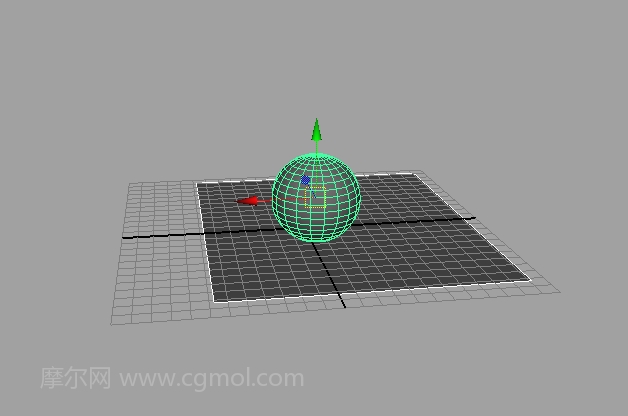
2、选中球体,按下e键进行旋转,在右方输入90度即可,看下旋转后效果
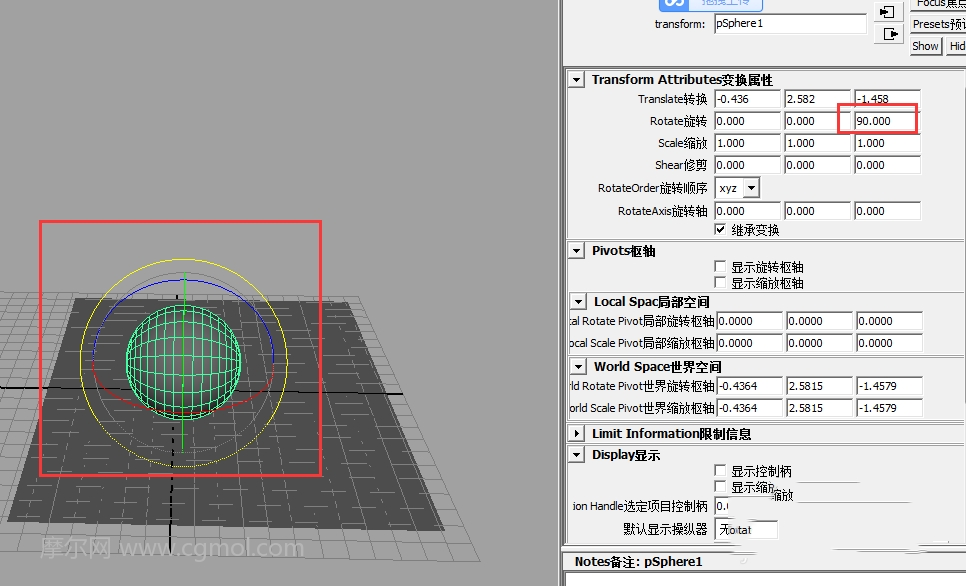
3、选中球体,在动画模块里的创建变形器里选择晶格,点击后面小方块,输入参数,参数设置成555即可,看我的截图
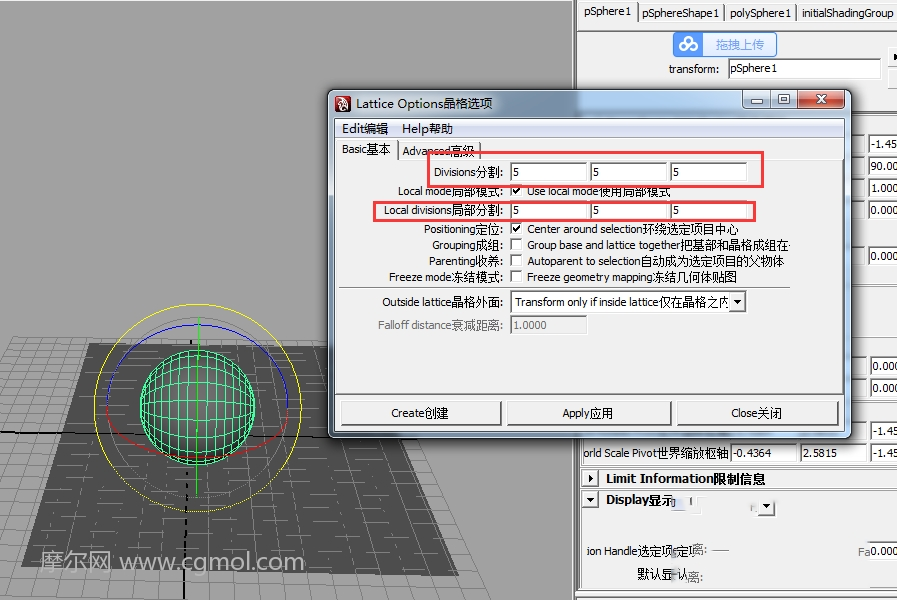

4、晶格出现,开始调晶格点,右击,调点,前端拉长,中间缩小下,鸡蛋形状就出来了哦
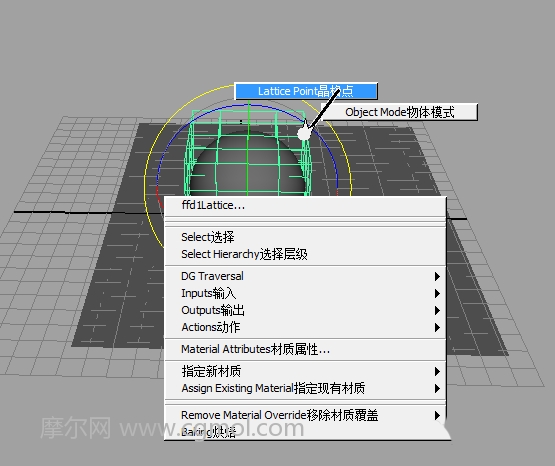
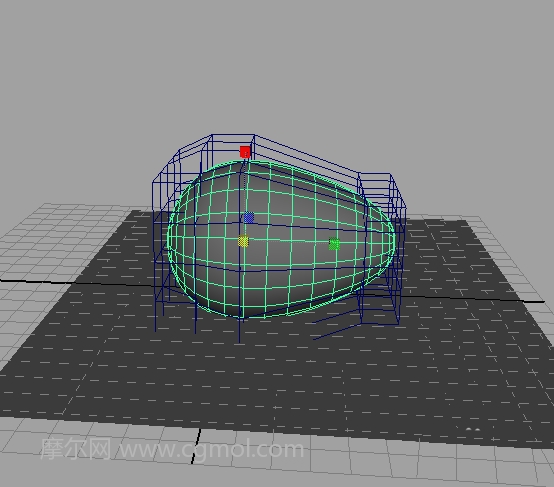
5、然后再进行微调,都调好以后,选中鸡蛋,按下alt+shift+d将晶格删除即可,鸡蛋模型就建好了
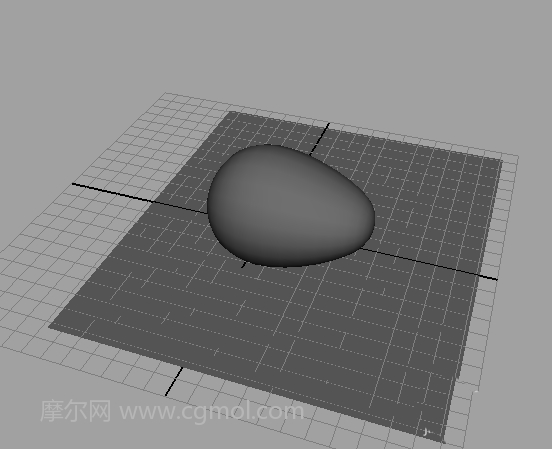
上一篇: Maya怎么提取模型面上的线 下一篇: maya灯光调节的一些方法和技巧